10 روش برتر برای رفع خطای «بدون اتصال No Connection’ Error» فروشگاه Google Play
در این مقاله تخصصی از مجله 98zoom میخواهیم از 10 روش برتر برای رفع خطای «بدون اتصال No Connection' Error» فروشگاه Google Play با شما صحبت کنیم ، پس با یک مقاله مفید و آموزشی دیگر از تیم نود و هشت زوم همراه ما باشید :
اگرچه تلفن های اندرویدی دارای برخی از برنامه های از پیش نصب شده هستند، اما گنج واقعی در فروشگاه Google Play نهفته است. با این حال، وقتی فروشگاه Google Play خطای «بدون اتصال» را نشان میدهد، ناامید میشوید، حتی زمانی که تلفن شما اتصال اینترنتی فعال دارد. قبل از اینکه به روشهای غیرمعمول مانند بارگذاری فایلهای APK در اندروید بروید، این مطلب را بخوانید تا با رفع خطای «بدون اتصال» فروشگاه Google Play آشنا شوید.
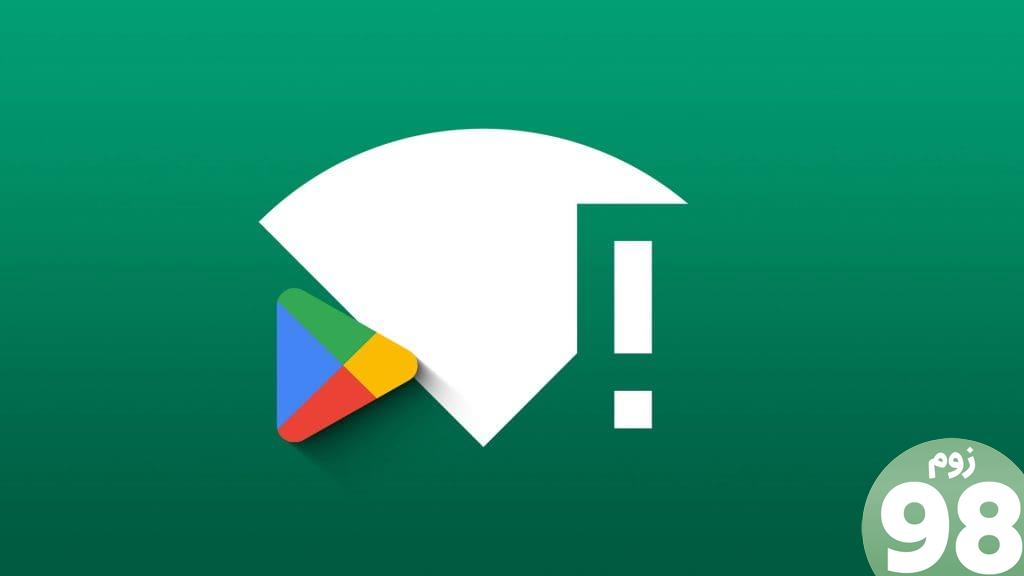
زمانی که Play Store نمی تواند به اینترنت وصل شود، می توانید به بازی ها و برنامه های مورد علاقه خود دسترسی داشته باشید. وقتی اینترنت روی سایر برنامه های نصب شده به جز Play Store به خوبی کار می کند، وضعیت حتی گیج کننده تر است. بیایید یک بار برای همیشه خطای عدم اتصال را در فروشگاه Play عیب یابی کنیم.
1. تلفن را راه اندازی مجدد کنید
ابتدا باید گوشی اندرویدی خود را ریبوت کنید و دوباره از پلی استور استفاده کنید. این یک ترفند اثبات شده برای عیب یابی مشکلات رایج برنامه های سیستمی است.
مرحله 1: از صفحه اصلی به پایین بکشید و دوباره به پایین بکشید تا جابجاییهای سریع گسترش یابد.
مرحله 2: روی دکمه پاور ضربه بزنید و برای راه اندازی مجدد گوشی، Restart را انتخاب کنید.
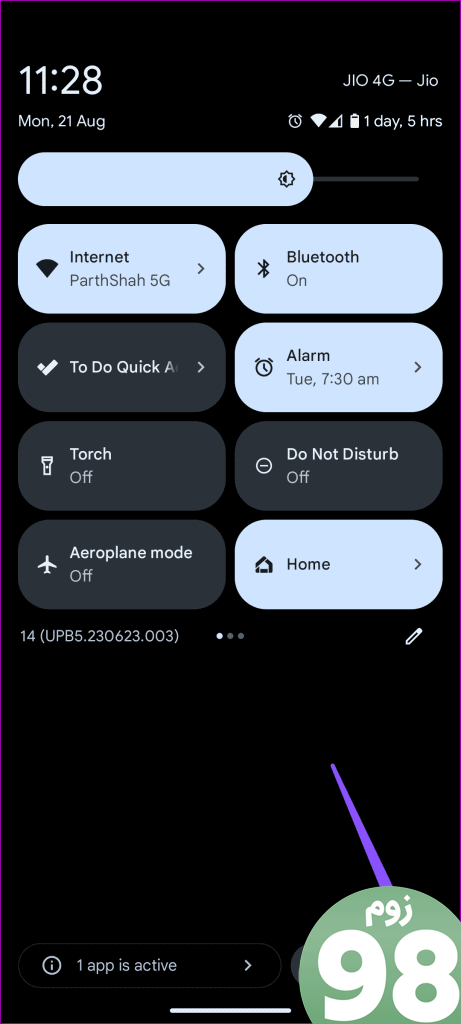
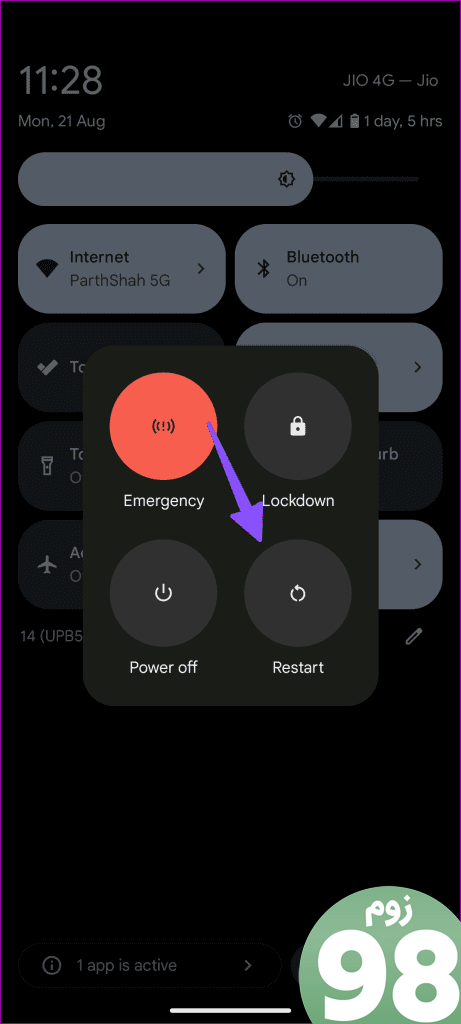
برای بررسی اینکه آیا خطای «بدون اتصال» را دریافت میکنید، Play Store را راهاندازی کنید.
2. Wi-Fi را غیرفعال کنید و از داده تلفن همراه استفاده کنید
مشکلی در شبکه Wi-Fi خانه یا محل کار شما ممکن است مانع از دسترسی شما به فروشگاه Play شود. باید به طور موقت Wi-Fi را در تلفن خود غیرفعال کنید و از فروشگاه Play فقط روی داده تلفن همراه استفاده کنید.
مرحله 1: از صفحه اصلی به پایین بکشید و روی اینترنت ضربه بزنید.
مرحله 2: Wi-Fi را غیرفعال کنید و مطمئن شوید که داده تلفن همراه را فعال کرده اید.
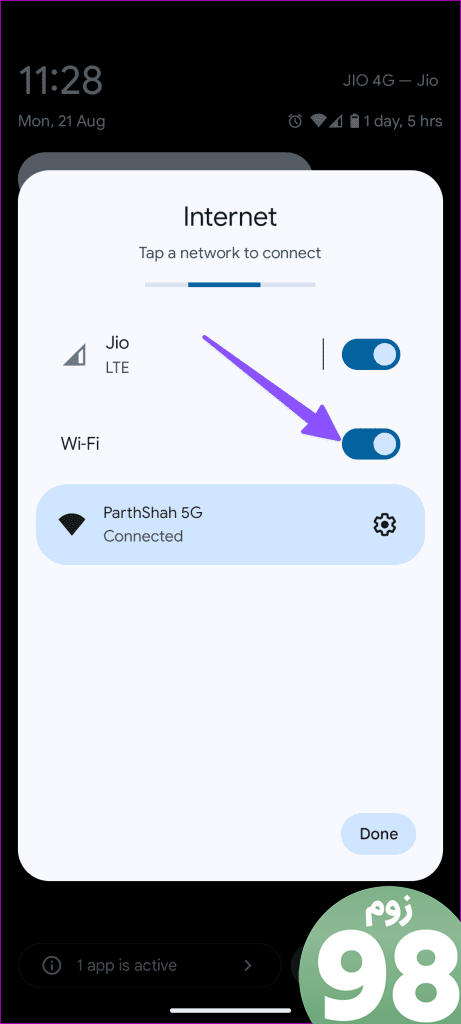
3. حساب Google خود را مجدداً همگام سازی کنید
می توانید دوباره حساب گوگل خود را همگام سازی کنید و بدون مشکل به پلی استور دسترسی پیدا کنید.
مرحله 1: برنامه تنظیمات را در اندروید خود باز کنید و “Passwords and Accounts” را انتخاب کنید.
مرحله 2: حساب Google خود را انتخاب کنید.
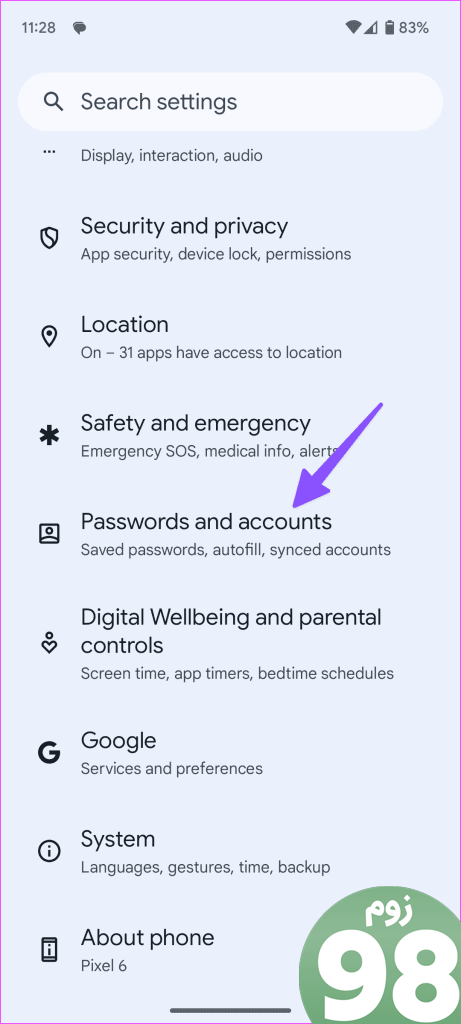
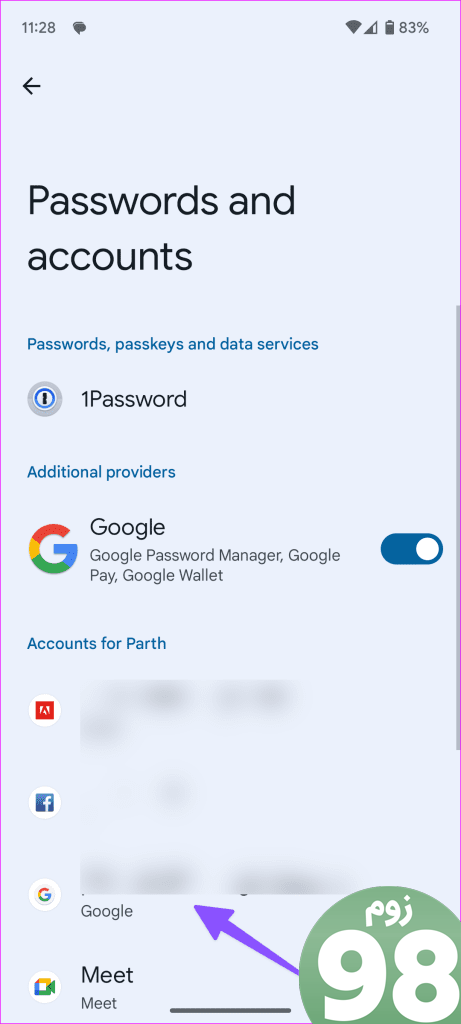
مرحله 3: روی Account Sync ضربه بزنید. روی منوی سه نقطه عمودی در گوشه بالا سمت راست ضربه بزنید و همگامسازی اکنون را انتخاب کنید.

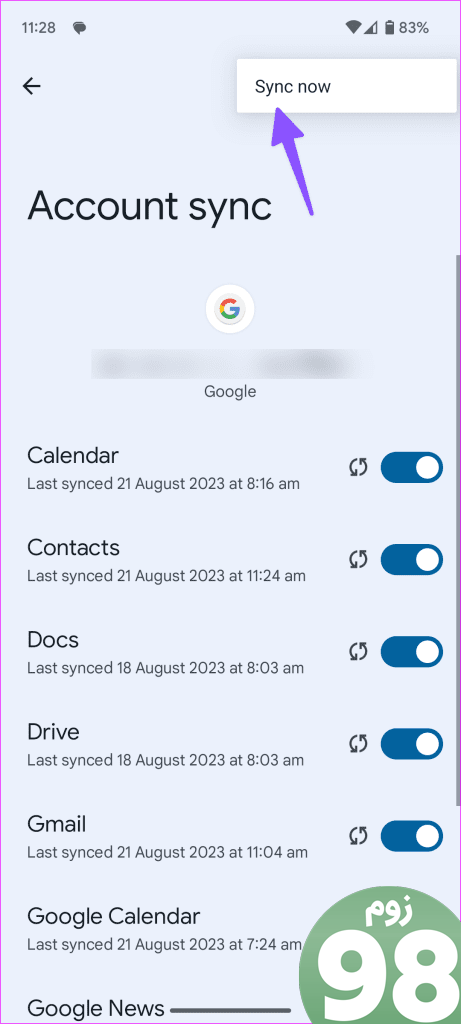
اگر مشکلات همچنان ادامه داشت، حساب Google خود را حذف کنید و با استفاده از همان جزئیات ورود دوباره وارد شوید.
4. VPN را غیرفعال کنید
هنگامی که به یک شبکه VPN فعال متصل می شوید، آدرس IP دستگاه شما را تغییر می دهد تا هویت شما پنهان شود. وقتی تلفن یک مکان IP غیرمعمول را تشخیص می دهد، ممکن است از دسترسی شما به برنامه هایی مانند Play Store جلوگیری کند. ممکن است مجبور شوید VPN را غیرفعال کنید و دوباره امتحان کنید.
5. توقف اجباری خدمات Google Play
Play Store ارتباط نزدیکی با خدمات Google Play روی گوشی شما دارد. میتوانید آن را به اجبار متوقف کنید و دوباره برنامه را اجرا کنید.
مرحله 1: تنظیمات را باز کرده و Apps را انتخاب کنید.
مرحله ۲: روی «مشاهده همه برنامهها» ضربه بزنید.
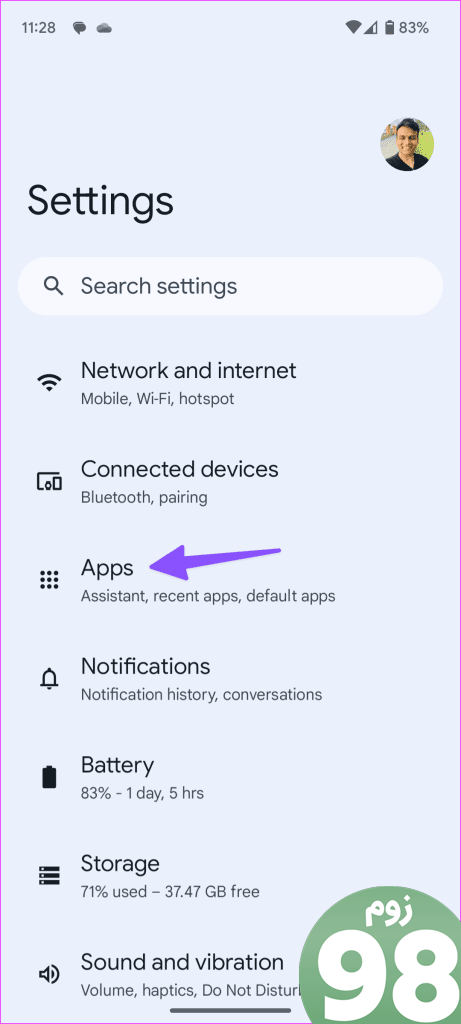
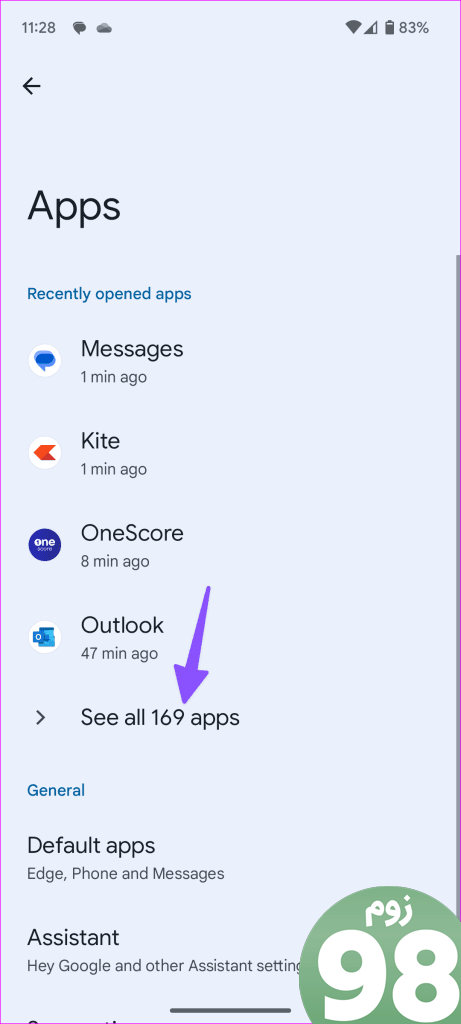
مرحله 3: خدمات Google Play را جستجو کنید، آن را انتخاب کنید و روی توقف اجباری ضربه بزنید.
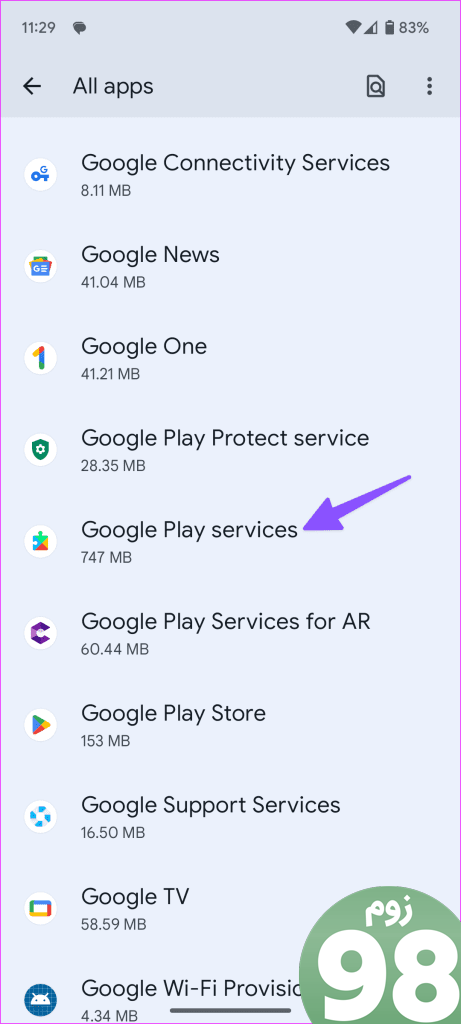
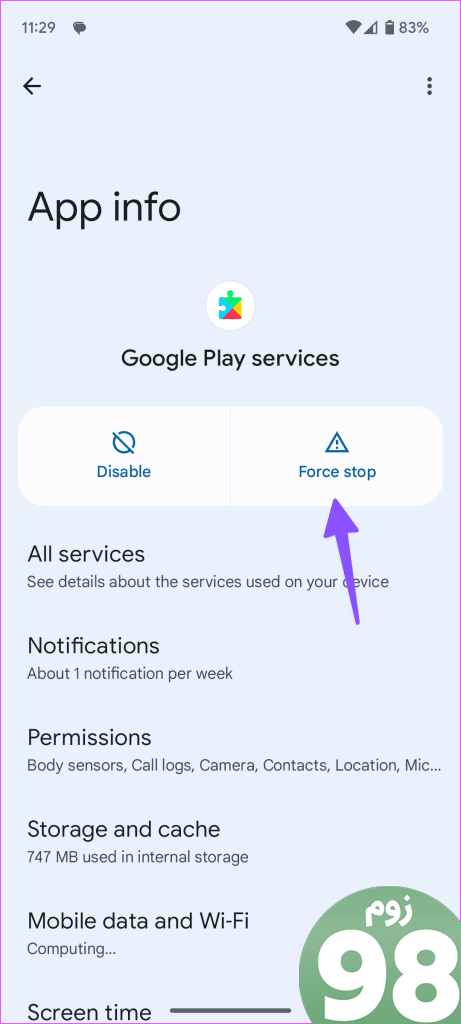
6. به خدمات Google Play اجازه داده بدهید
اگر سرویسهای Google Play مجوز داده مربوطه را نداشته باشند، ممکن است با مشکلات اتصال در برنامه مواجه شوید.
مرحله 1: خدمات Google Play را در تنظیمات Android باز کنید (مراحل بالا را بررسی کنید).
مرحله ۲: روی «داده تلفن همراه و Wi-Fi» ضربه بزنید.
مرحله 3: کلیدهای کنار Background data and Unrestricted data usage را از منوی زیر فعال کنید.
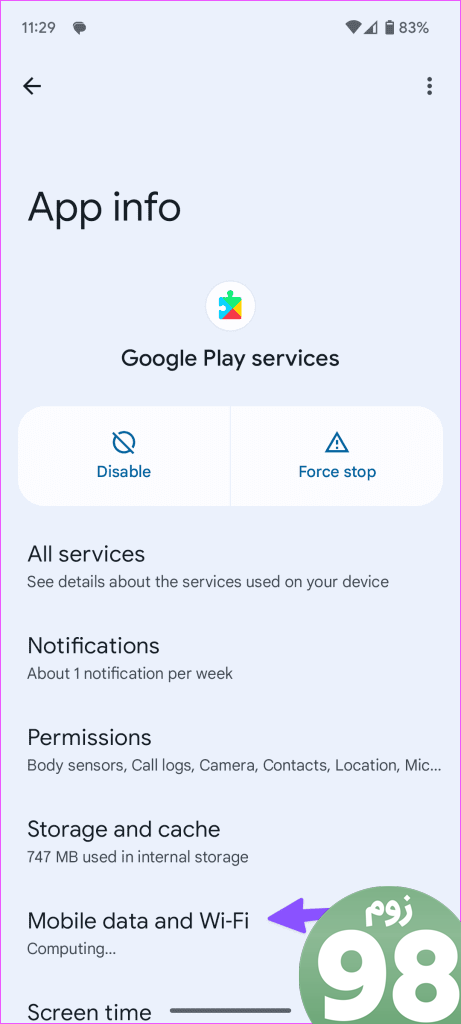
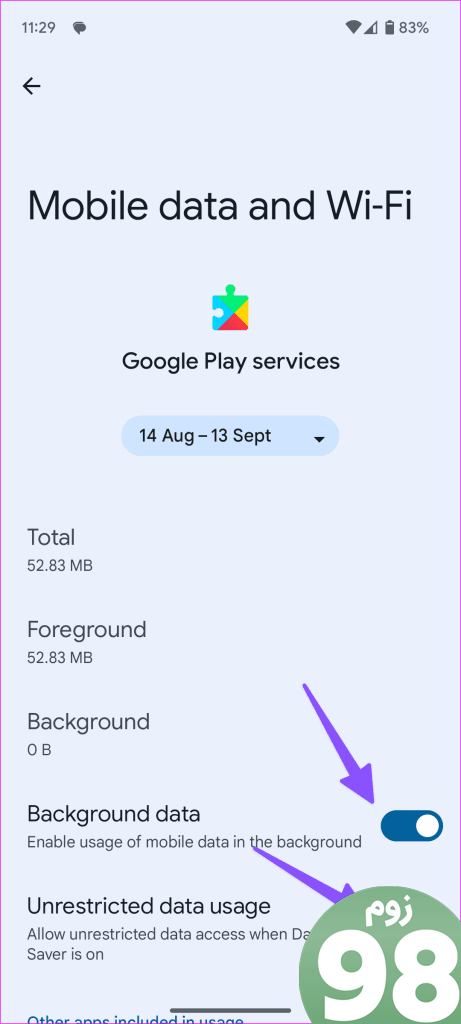
7. Google Play Services Cache را پاک کنید
حافظه پنهان سرویسهای Google Play خراب میتواند منجر به تجربه باگ Google Play در تلفن شما شود. زمان پاک کردن کش برنامه فرا رسیده است.
مرحله 1: در تنظیمات Android به Google Play Services بروید (به مراحل بالا مراجعه کنید).
مرحله ۲: «Storage and cache» را انتخاب کنید و روی Clear cache ضربه بزنید.
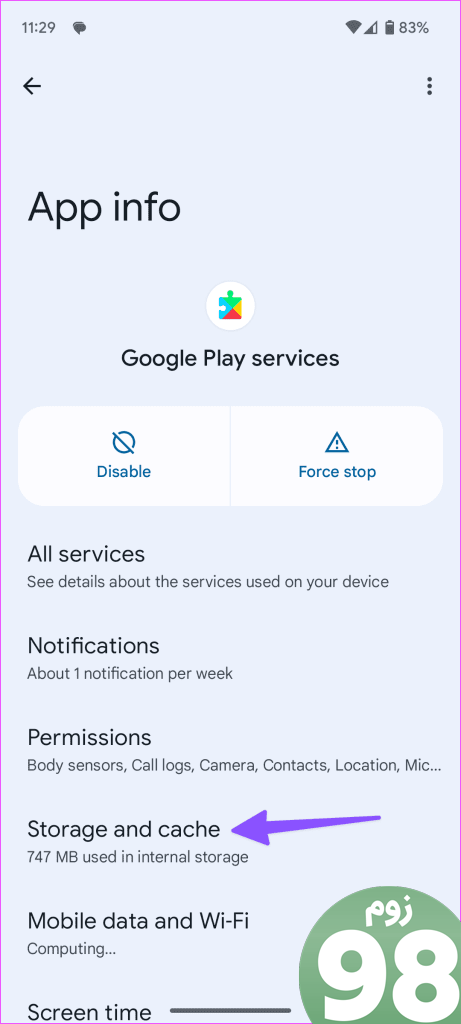
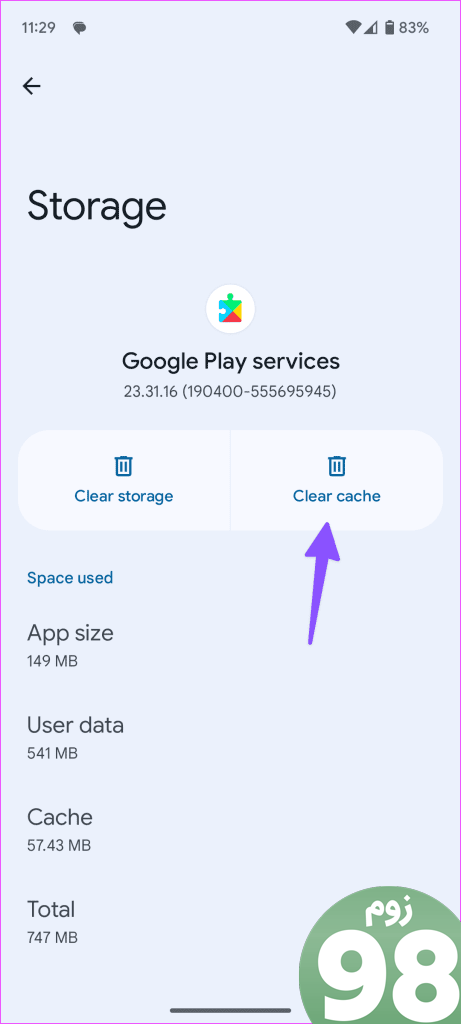
8. تنظیمات شبکه را بازنشانی کنید
تنظیمات شبکه نادرست در تلفن اندرویدی شما میتواند مشکلاتی را در فروشگاه Play ایجاد کند. باید تنظیمات شبکه را بازنشانی کنید و شانس خود را دوباره امتحان کنید.
مرحله 1: برنامه تنظیمات را در اندروید باز کنید، به پایین بروید تا System را انتخاب کنید و روی Reset options ضربه بزنید

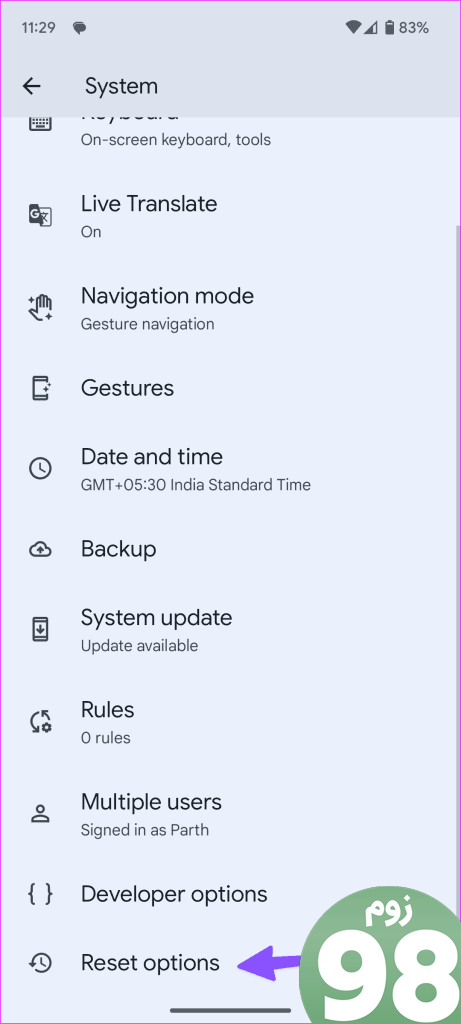
مرحله 3: «تنظیم مجدد بلوتوث و وای فای» را انتخاب کنید، روی «تنظیم مجدد تنظیمات شبکه تلفن همراه» ضربه بزنید و برای تأیید تصمیم خود، روی «بازنشانی» ضربه بزنید.
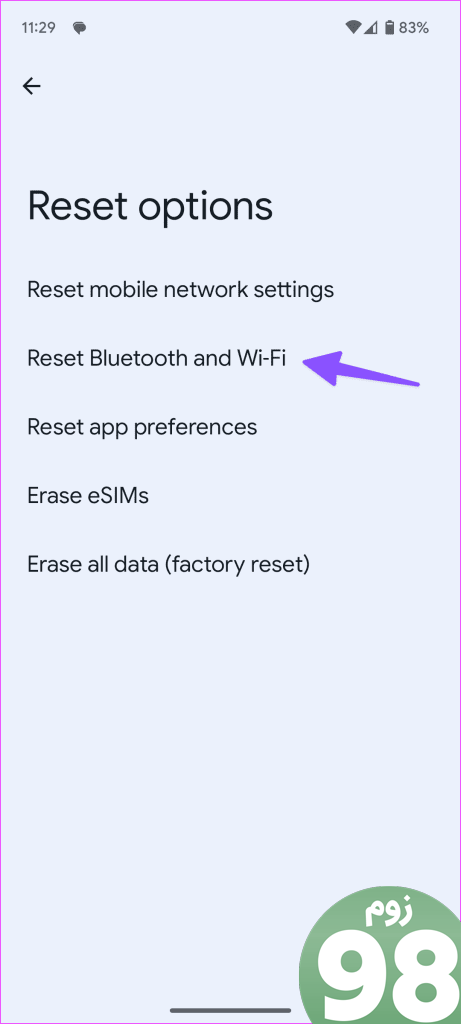
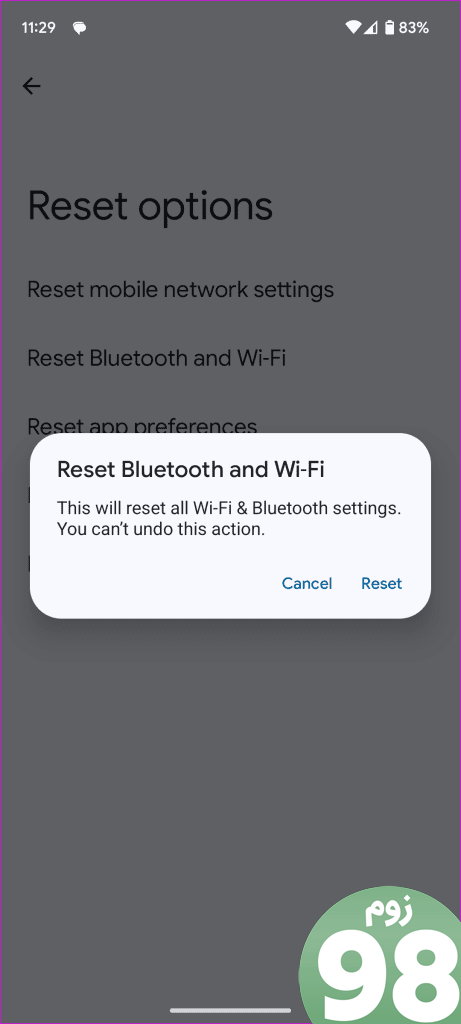
9. تاریخ و زمان را در اندروید بررسی کنید
تاریخ و زمان نادرست در تلفن اندرویدی شما می تواند با برنامه های پیش فرض تداخل ایجاد کند.
مرحله 1: برنامه تنظیمات را باز کنید و به سیستم بروید (مراحل بالا را بررسی کنید).
مرحله 2: تاریخ و زمان را انتخاب کنید.
مرحله 3: منطقه زمانی مربوطه را انتخاب کنید یا کلید کنار تنظیم خودکار آن را روشن کنید.
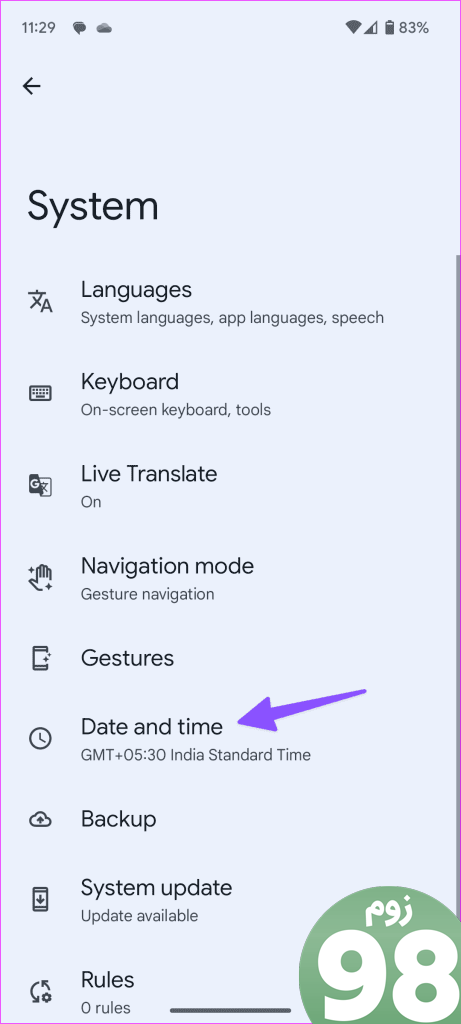
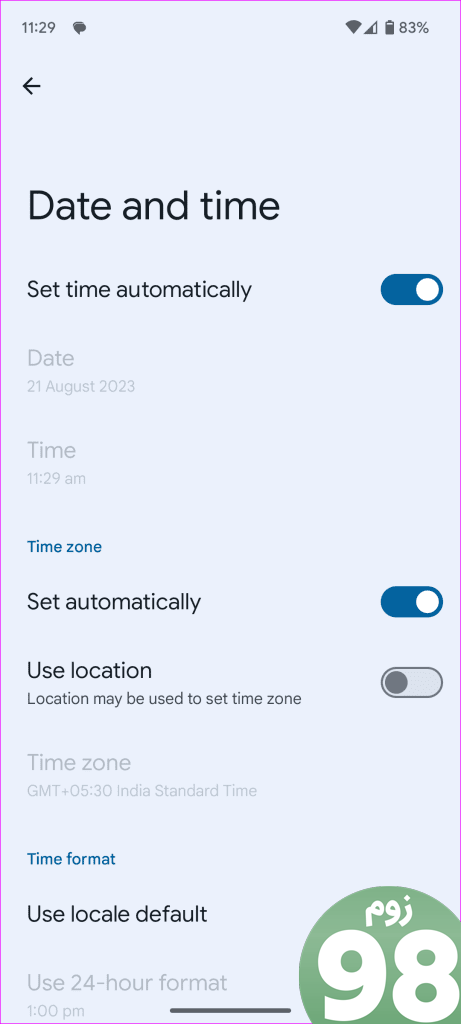
10. سیستم عامل اندروید را به روز کنید
نسخه قدیمی اندروید می تواند دلیل بدرفتاری فروشگاه Play در تلفن شما باشد. می توانید آخرین نسخه نرم افزار اندروید موجود را برای گوشی خود بررسی و نصب کنید.
مرحله 1: برنامه تنظیمات را در اندروید باز کنید و System را انتخاب کنید.
مرحله ۲: روی System update ضربه بزنید و آخرین سیستم عامل را روی گوشی خود نصب کنید. توجه داشته باشید که برخی از تلفنهای اندرویدی سیستم بهروزرسانی را در زیر بخشهای مختلف تو در تو دارند.
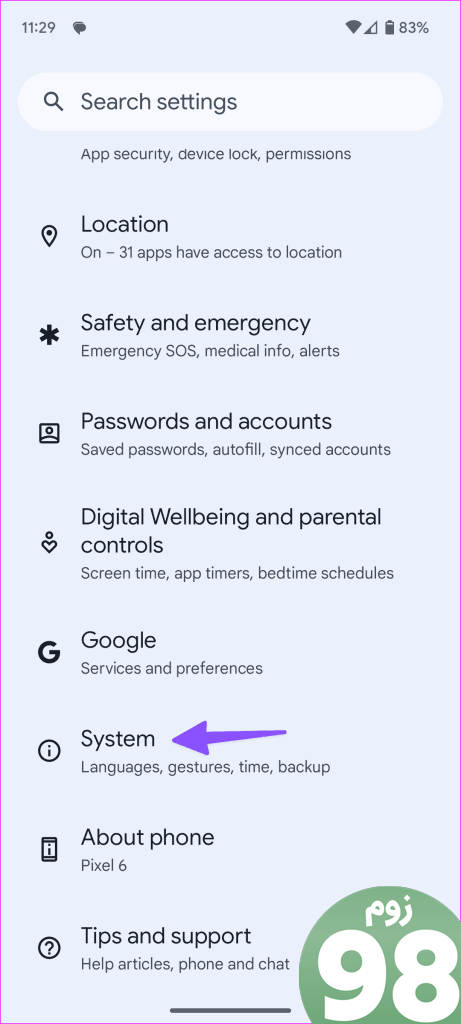
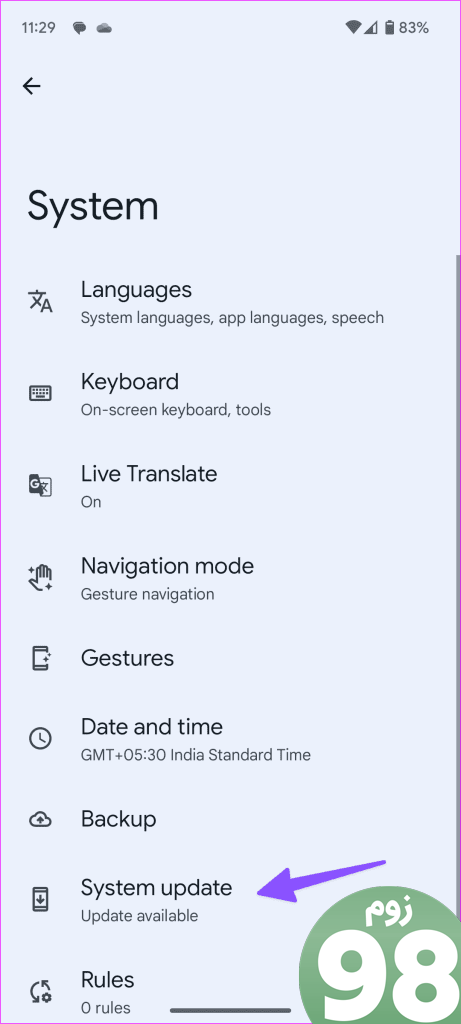
نکته: فروشگاه Play را بهروزرسانی کنید
پس از عیبیابی خطای «بدون اتصال» در فروشگاه Play، آن را با استفاده از مراحل زیر به آخرین نسخه بهروزرسانی کنید.
مرحله 1: فروشگاه Play را راه اندازی کنید و روی عکس نمایه خود در بالا ضربه بزنید و تنظیمات را انتخاب کنید.
مرحله 2: درباره را گسترش دهید و روی «بهروزرسانی فروشگاه Play» ضربه بزنید تا جدیدترین ساخت را نصب کنید.
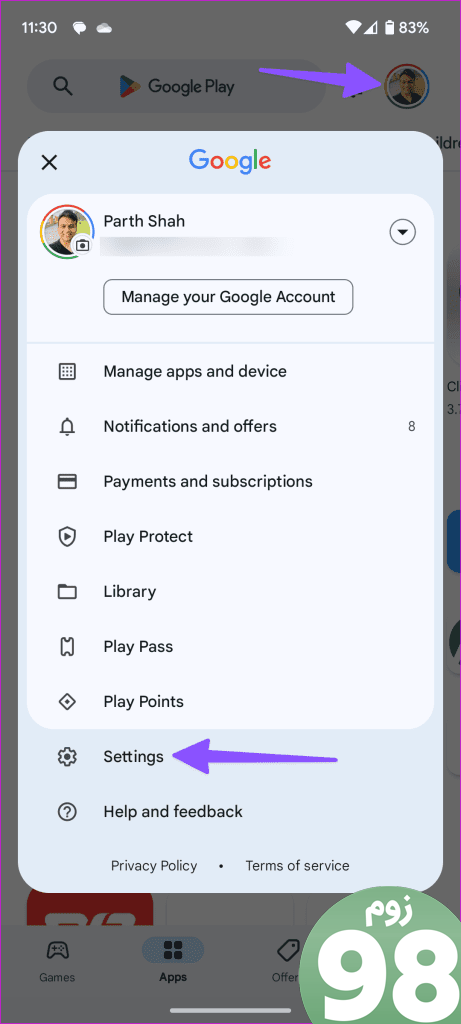
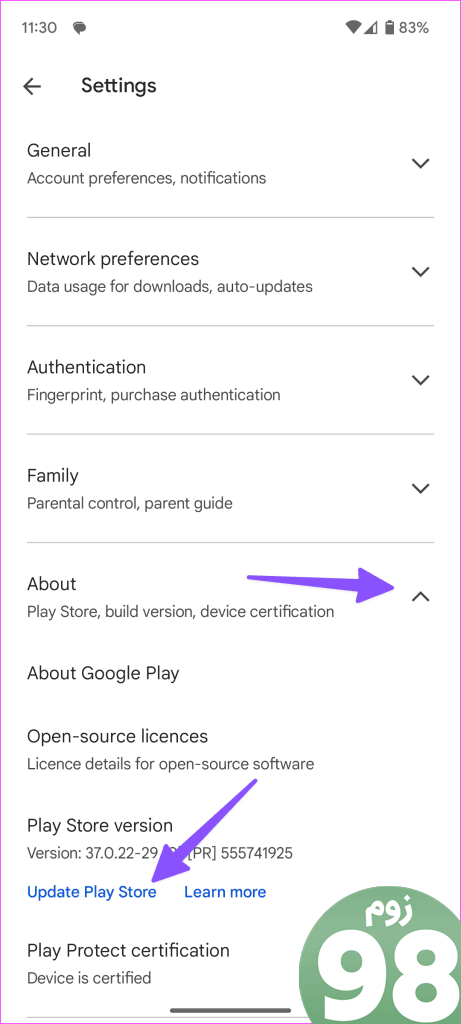
پتانسیل کامل اندروید را باز کنید
Google Play Store قلب و روح تجربه اندروید است. برنامه ای که خطای «بدون اتصال» را ارسال می کند می تواند در کمترین زمان حال شما را خراب کند. کدام ترفند کار را برای شما انجام داد؟ یافته های خود را در نظرات زیر به اشتراک بگذارید.
امیدواریم از این مقاله 10 روش برتر برای رفع خطای «بدون اتصال No Connection' Error» فروشگاه Google Play مجله نود و هشت زوم نیز استفاده لازم را کرده باشید و در صورت تمایل آنرا با دوستان خود به اشتراک بگذارید و با امتیاز از قسمت پایین و درج نظرات باعث دلگرمی مجموعه مجله 98zoom باشید
لینک کوتاه مقاله : https://5ia.ir/QGgHYv
کوتاه کننده لینک
کد QR :

 t_98zoom@ به کانال تلگرام 98 زوم بپیوندید
t_98zoom@ به کانال تلگرام 98 زوم بپیوندید
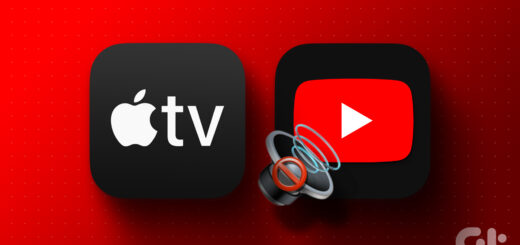







آخرین دیدگاهها